Hỗ trợ tư vấn
Tư vấn - Giải đáp - Hỗ trợ đặt tài liệu
Mua gói Pro để tải file trên Download.vn và trải nghiệm website không quảng cáo
Tìm hiểu thêm » Hỗ trợ qua ZaloỞ thời điểm đại dịch Covid-19 đang bùng nổ như hiện nay thì việc học online trở nên vô cùng thiết thực. Ứng dụng học trực tuyến Zoom đang được các thầy cô giáo sử dụng nhiều nhưng đôi khi vẫn xảy ra một số lỗi về âm thanh, video, đường truyền. Tuy nhiên những lỗi khi sử dụng Zoom đều có thể nhanh chóng cải thiện để việc học trực tuyến trở nên hiệu quả.
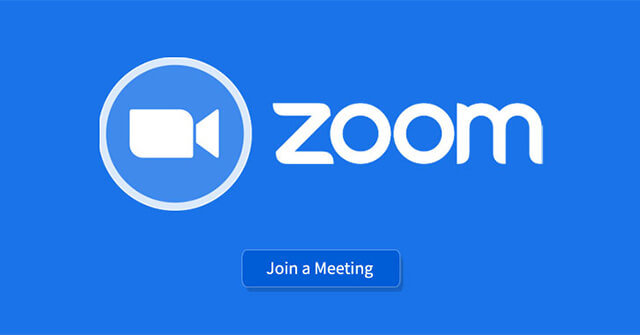
Tải Zoom cho PC Tải Zoom cho iOS Tải Zoom cho Android
Khi nhận được thông báo Please wait the meeting host will let you in soon tức bạn cần phải chờ đợi Host xét duyệt để được tham gia phòng học.
Thông báo này hiển thị khi Host chưa tham gia vào phòng học, bạn cần phải chờ Host tham gia để bắt đầu buổi học.
Thời gian lên lịch tạo phòng học trên Zoom xảy ra vấn đề, bạn cần kiểm tra lại.
Host phòng học chưa tham gia nhưng các thành viên khác đã nhấn tham gia buổi học đó.
Lỗi invalid meeting ID trên Zoom có mã 3001. Bạn có một số cách để khắc phục vấn đề này.
Lỗi 3001 trên Zoom khá phổ biến. Bạn có thể thử sao chép & dán ID hoặc dùng link được cung cấp để tránh lỗi invalid Zoom meeting ID do nhập sai. Nếu vẫn không được, hãy thử các giải pháp dưới đây.
1. Xóa dữ liệu và cache

2. Khởi động lại Zoom
3. Liên hệ với quản trị viên hay chủ cuộc họp
Nếu những cách trên không sửa được lỗi ID cuộc họp không hợp lệ trên Zoom, hãy liên hệ với người tổ chức để họ cấp lại ID hợp lệ cho bạn.
Lỗi này hiển thị khi bạn nhập sai mật khẩu của phòng học.
Tại sao Zoom không có tiếng là vấn đề rất nhiều người dùng quan tâm. Dưới đây là một số vấn đề liên quan tới việc không nghe được âm thanh trên Zoom và cách khắc phục.
Để fix lỗi âm thanh này bạn cần chắc chắn loa đã được bật, sau đó nếu vẫn chưa thể nghe được người khác nói bạn cần làm theo hướng dẫn sau:
Tại giao diện chính hãy nhấn chọn Settings → Audio.
Ở cửa sổ trái nhấn nút Test Speaker: Nếu bạn nghe thấy âm thanh thì thiết lập âm thanh là chính xác.
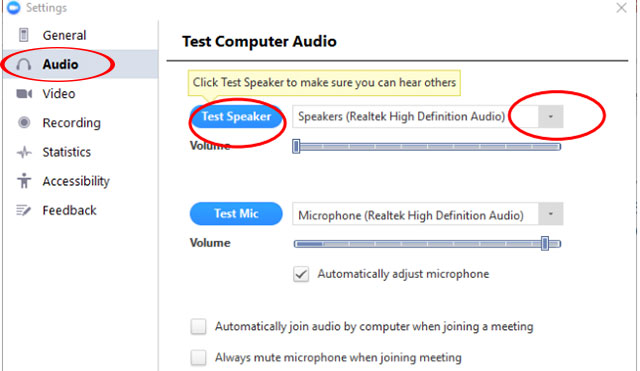
Nếu bạn không nghe thấy thì bạn bấm chọn thiết bị khác trong hộp thả xuống bên phải nút Test Speaker và hãy thực hiện lặp lại các bước này cho đến khi bạn nghe thấy âm thanh.
Trái ngược với lỗi trên thì việc người khác không nghe thấy bạn nói cũng sẽ làm cho buổi học mất đi phần hấp dẫn. Bạn cần chắc chắn đã có 1 chiếc microphone hoạt động ổn định, sau đó thực hiện sửa lỗi cho mic như sau:
Truy cập Settings → Audio → Test Mic.
Tại đây nếu thấy thanh Volume có chạy tức âm thanh bạn truyền đi thành công.
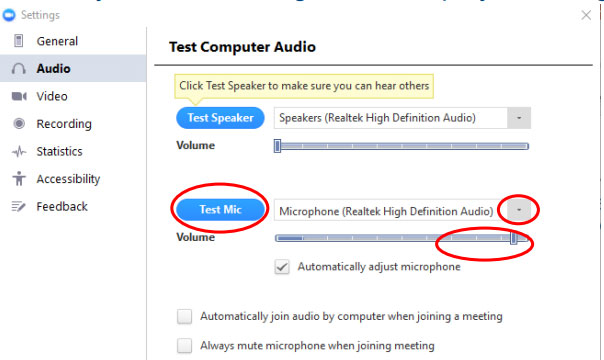
Nếu thanh Volume không chạy hãy chọn mic phát khác bằng cách nhấn nút sổ xuống ở bên phải nút Test Mic.
Cách 1: Điều chỉnh khoảng cách giữa microphone và loa. Tiếp đó bạn bấm bỏ chọn Automatically adjust Microphone (2) và kéo thanh trượt về phía bên trái (3).
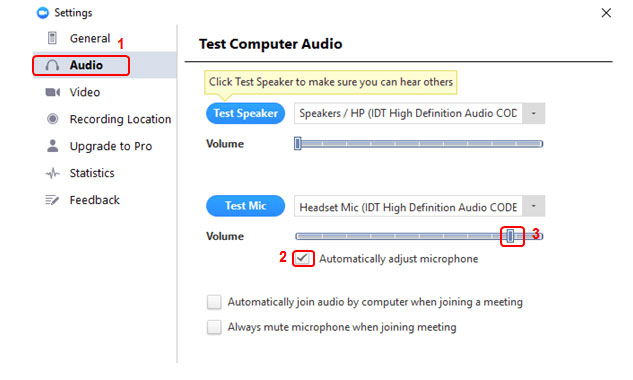
Cách 2: Tiếng vang thường xuyên xảy ra nhất là trường hợp microphone và loa âm thanh không đủ khoảng cách xa nên âm thanh sẽ bị vọng âm. Nên sử dụng Headphone để có được âm thanh tốt nhất khi học.
Kiểm tra lại xem đã đăng nhập phòng học theo đúng mã phòng học đã nhận hay chưa.
Kiểm tra webcam có bị bụi, bị che đi không và hãy chắc chắn kết nối đúng cổng. Tiếp đó nhấn chọn Settings → Video → Chọn đúng thiết bị của bạn tại mục Camera.
Nếu đang gặp phải các lỗi màn hình giật lag, đứng yên, chất lượng âm thanh kém hay mất kết nối vào cuộc họp khi dùng mạng WiFi gia đình hoặc không phải của doanh nghiệp, hãy thử những giải pháp sau:
Thường xuyên cập nhật phần cứng và phần mềm lên phiên bản mới nhất. Các vấn đề sẽ phát sinh và thiết bị của cuộc họp sẽ không hoạt động bình thường. Hãy thường xuyên kiểm tra để chắc chắn được cập nhật kịp thời.
Trong trường hợp này cần tắt và tạo cuộc gọi lại để khắc phục.
Đang họp trực tuyến phát hiện hình ảnh hiển thị bị nhòe hoặc vỡ hình, mất tiếng do mạng tại thời điểm này đang rất kém.
Luồng trình chiếu được đưa vào hệ thống họp trực tuyến mà không hiển thị do các nguyên nhân:
Lúc này bạn cần kiểm tra từng trường hợp để khắc phục thay máy khác hoặc giảm độ phân giải xuống. Bên cạnh đó hãy kiểm tra chất lượng mạng internet của bạn.

| Thông báo hoặc mã lỗi | Vấn đề | Biện pháp khắc phục |
|
5000 104101 |
Lỗi kết nối với các máy chủ của Zoom |
Nếu đang dùng mạng cùng với firewall hoặc proxy, hãy liên hệ quản trị mạng để kiểm tra cài đặt firewall và proxy của bạn. Phần mềm diệt virus như AVG có thể chặn kết nối tới Zoom. Hãy tắt dịch vụ và thử lại lần nữa. Kiểm tra nhà cung cấp dịch vụ Internet kết nối bạn với dịch vụ Zoom. |
| The meeting has an unexpected error. Error code: 2008. | Giấy phép hội thảo online không hợp lệ hay không được áp dụng trên tài khoản người dùng. |
Tới User Management dưới quyền chủ tài khoản hay admin, rồi sử dụng & chỉ định giấy phép webinar phù hợp cho người dùng đó. |
| XmppDll.dll is missing from your computer | Nếu nhận được thông báo lỗi thiếu XmppDll.dll trên máy tính, hãy tham khảo hướng dẫn cài đặt Zoom. Nếu nó không hữu ích, hãy gửi yêu cầu trợ giúp tới Zoom. |
|
|
Entry Point Not Found The procedure entry point could not be located. |
Cài đặt lại Microsoft Visual C++ 2008 SP1. |
|
| There is no disk in the drive. Please insert a disk into drive | Ứng dụng Zoom đang tìm đường dẫn file trên máy tính Windows nhưng nó không tồn tại. Lỗi này thường xảy ra khi tham gia hoặc thoát một cuộc họp. |
Gỡ Zoom và cài đặt lại phiên bản Zoom mới nhất. |
| 0 (trong khi cài đặt) |
Lỗi này xảy ra khi nâng cấp Zoom từ 0.9 lên 1.0. Link nguồn của gói cài đặt Zoom bị hỏng. Phần mềm diệt virus có thể đã cách ly các file trình cài đặt Zoom tải về. |
Tải Zoom theo cách thủ công và cài đặt nó. Nếu vấn đề chưa được giải quyết, lấy file installer.txt file ở c:/users/username/AppData/Roaming/Zoom, rồi gửi yêu cầu trợ giúp kèm file installer.txt. |
| 3000 (trong khi cài đặt) | Trình cài đặt Zoom ghi đè lên file hiện có do một quá trình đang chạy. |
Gỡ và cài lại phiên bản mới nhất của Zoom. |
| 10002 (trong khi cài đặt) |
Link nguồn gói cài đặt Zoom bị hỏng. Phần mềm diệt virus đã cách ly file trình cài đặt Zoom tải về. |
Kiểm tra dung lượng đĩa khả dụng. Tải Zoom và cài đặt nó. Nếu vấn đề vẫn còn, lấy file installer.txt file ở c:/users/username/AppData/Roaming/Zoom, rồi gửi kèm nó trong yêu cầu trợ giúp. |
| 10006 (trong khi cài đặt) |
Ổ đĩa đích đầy. Phần mềm diệt virus cách ly tập tin được tải về bởi Zoom. |
Tải Zoom và cài đặt nó. Gửi yêu cầu trợ giúp kèm file installer.txt file ở c:/users/username/AppData/Roaming/Zoom nếu vấn đề vẫn còn. |
| 13003 (trong khi cài đặt) |
Người dùng không có quyền cài đặt ứng dụng. Xung đột driver. |
Tải Zoom, rồi chạy trình cài đặt nó dưới quyền quản trị viên. Đảm bảo cập nhật driver video & audio lên bản mới nhất. |
| 1132 |
Zoom dừng hoạt động và bạn không thể tham gia cuộc họp |
Kiểm tra kết nối mạng, đảm bảo Internet ổn định. Khởi động lại modem và chắc chắn đang chạy phiên bản firmware mới nhất. Nếu gặp vấn đề về băng thông, hãy ngắt kết nối toàn bộ thiết bị khác đang dùng mạng. Update Zoom: Click Check for Updates để cập nhật Zoom lên bản mới nhất sẽ giúp bạn khắc phục được lỗi và sử dụng phần mềm ổn định hơn. Sau khi update, hãy đóng Zoom và khởi động lại PC. Dùng Zoom như một extension của trình duyệt Chrome, sau đó bật Join from your browser từ cài đặt tài khoản Zoom. Tạo tài khoản Windows và Zoom mới Gỡ cài đặt Zoom: Control Panel → Programs → Uninstall a program → chọn Zoom và nhấn Uninstall. Reset lại máy tính: Settings→ Update & Security → Recovery → Reset this PC. Lưu ý, khi dùng phương pháp này, hãy sao lưu dữ liệu trước để tránh mất file và thư mục quan trọng. Đây là giải pháp cuối cùng nếu những cách trên không khắc phục được lỗi Zoom 1132. |
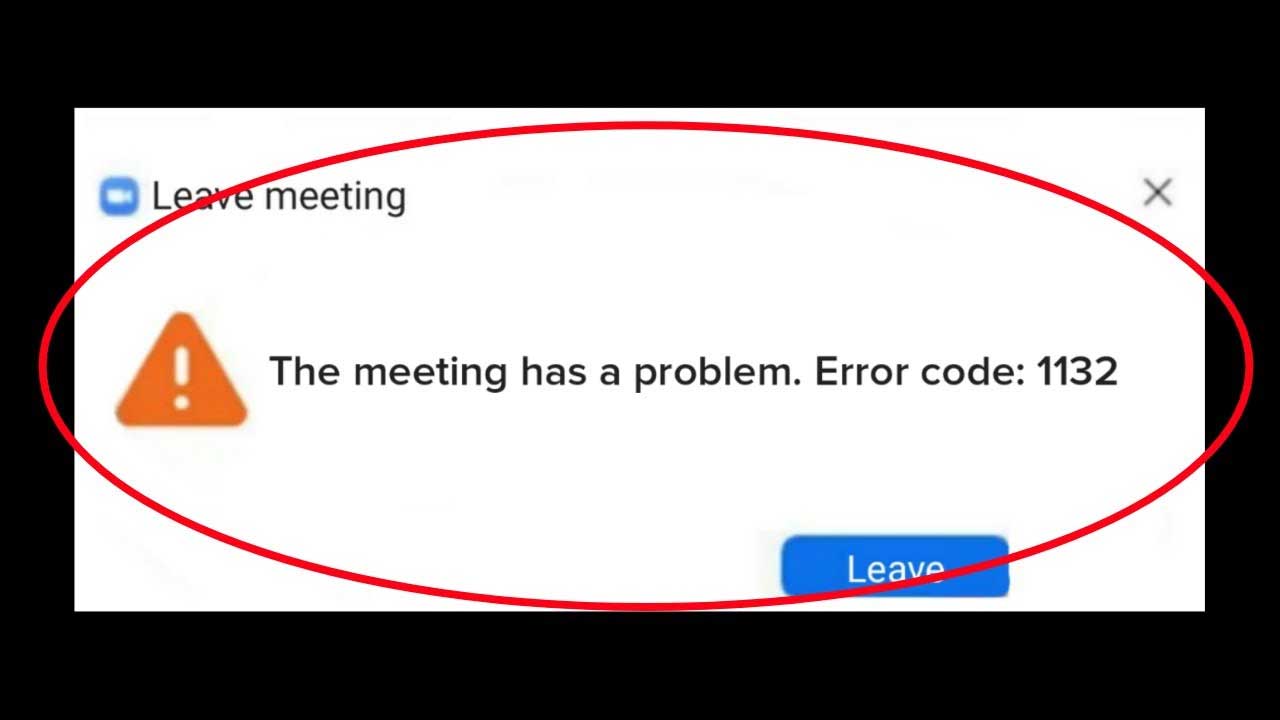
Sử dụng bảng sau để nhận diện và khắc phục lỗi phổ biến khi dùng Zoom Phone trên app Zoom desktop và ứng dụng mobile. Mã lỗi dưới đây là 3 con số cuối xuất hiện trong thông báo lỗi. Ví dụ: Call failed (code: 2202404), mã lỗi là 404.
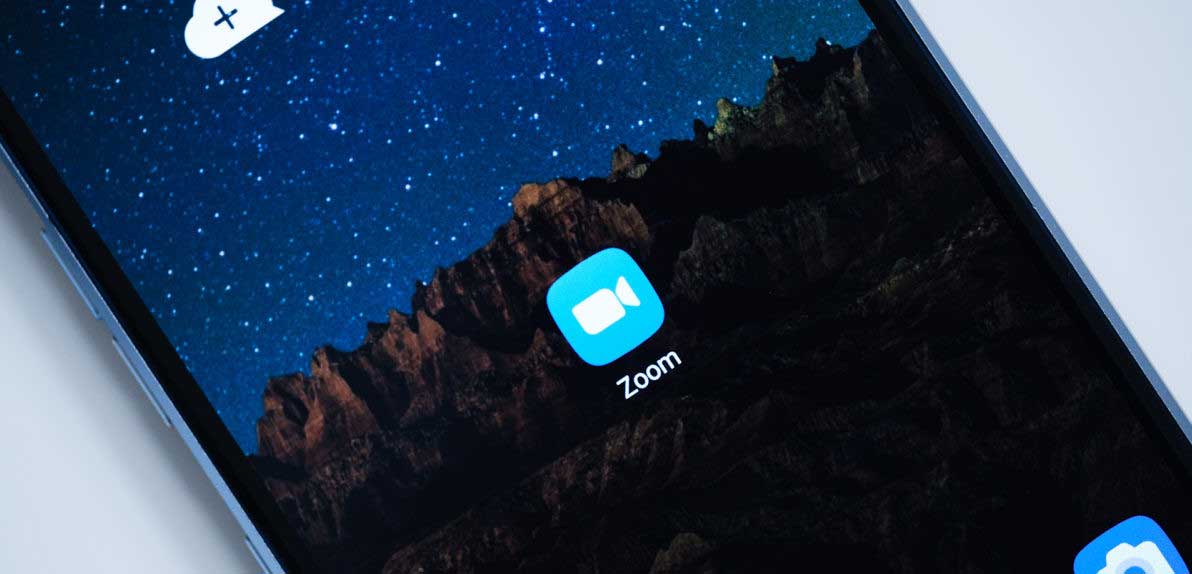
| Mã lỗi và thông báo chi tiết | Cách sửa lỗi Zoom Phone |
|
401, 407: The account is unauthorized. Please contact admin. 403: Your account is inactive. Please contact admin. 403: Your call can not be completed yet. Please try again later. |
Liên hệ quản trị Zoom Phone để nhận trợ giúp. Admin có thể cần phải cấp giấy phép hoặc gói gọi Zoom Phone. |
| 404: The number you dialed does not exist. Please try again later. | Số điện thoại bạn gọi không tồn tại. Kiểm tra lại số điện thoại đó thật kỹ để đảm bảo độ chính xác. Nếu gọi số quốc tế, đảm bảo đã bao gồm mã quốc gia, mã vùng và số điện thoại. |
| 405, 406: Your request can not be allowed. Please contact your admin. | Liên hệ quản trị Zoom Phone để nhận trợ giúp. Quản trị viên có thể đã bỏ gói gọi ra ngoài. Bạn cần thay đổi cài đặt tường lửa mạng hoặc máy chủ proxy. |
Trên đây là những giải pháp giúp bạn khắc phục được những lỗi thường gặp trên Zoom. Hi vọng bài viết sẽ giúp bạn sử dụng Zoom ổn định hơn.
Theo Nghị định 147/2024/ND-CP, bạn cần xác thực tài khoản trước khi sử dụng tính năng này. Chúng tôi sẽ gửi mã xác thực qua SMS hoặc Zalo tới số điện thoại mà bạn nhập dưới đây: